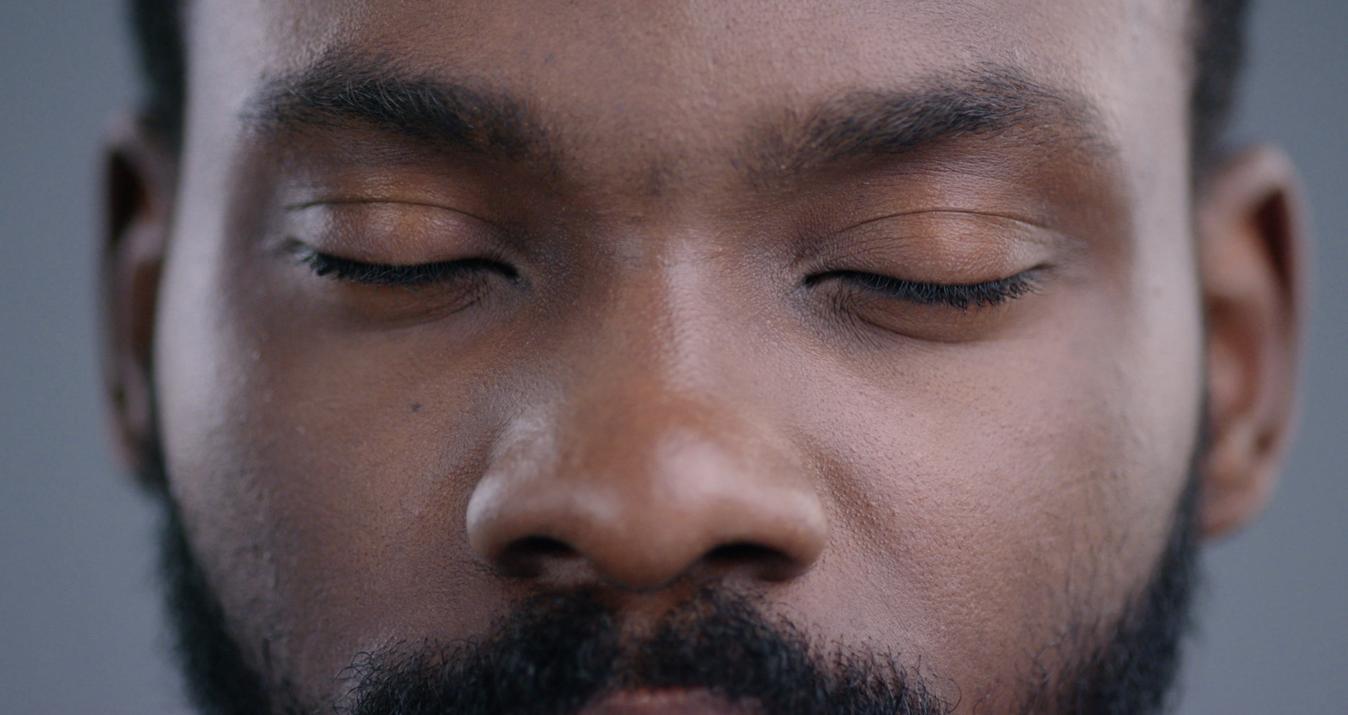17 Melhores Alternativas Gratuitas Ao Photoshop Em 2026
November 20, 2024

O Photoshop é um padrão do setor há décadas, mas é caro para quem o utiliza apenas ocasionalmente - e para quem o utiliza apenas para edição básica de fotos. Aqui estão 17 alternativas gratuitas ao Photoshop para retoques básicos de fotos, design gráfico ou ambos.
O Photoshop tem sido um padrão do setor há décadas, mas é caro para quem o utiliza apenas ocasionalmente e para quem o utiliza apenas para edição básica de fotos. O Photoshop é um software abrangente de edição de imagens e design gráfico, mas ocupa muito espaço e pode deixar seu computador lento. Ele também pode ser difícil de entender para iniciantes. E, ao preço de US$ 9,99 por mês, o Photoshop pode não ser a melhor opção para muitos fotógrafos iniciantes.
Se você está procurando uma alternativa gratuita ao Photoshop, veio ao lugar certo. Este guia o guiará por 17 alternativas gratuitas ao Photoshop. Algumas são ótimas para retoques básicos de fotos, outras podem ser usadas para design gráfico e outras oferecem o melhor dos dois mundos.
Como a opção gratuita do Photoshop não está disponível, vamos nos aprofundar em outros editores de fotos que podem atender às suas necessidades.
As 17 Principais Alternativas Gratuitas Ao Photoshop
1. Luminar Neo (avaliação gratuita, assinatura, vitalícia)
Se você estiver procurando alternativas gratuitas ao Photoshop, a avaliação gratuita do Luminar Neo é uma opção fantástica.
O Luminar Neo combina ferramentas inteligentes de IA e uma interface simples e intuitiva, tornando-o perfeito para fotógrafos profissionais e iniciantes. As ferramentas de IA fáceis de usar simplificam as tarefas de rotina, permitindo que você se concentre nas partes divertidas e criativas da edição de fotos.
Enquanto o Photoshop tem várias ferramentas para diferentes tipos de criadores, o Luminar Neo foi projetado especificamente para fotógrafos. Você não será distraído e confundido por muitas ferramentas que nunca usará e poderá começar a editar sem nenhuma experiência anterior.
Prós: O Luminar Neo oferece recursos incríveis de edição de fotos, a maioria dos quais automatizados por IA. Use-o para editar fotos RAW com alta precisão, criar colagens fascinantes com camadas e máscaras inteligentes ou estilizar sua imagem com predefinições. O Luminar Neo oferece ferramentas com tecnologia de IA, como o Sky AI para substituição automática e perfeita do céu, opções de aprimoramento de retratos, Smart Contrast, Portrait Bokeh AI, Structure AI e muito mais.
Considere as extensões se quiser elevar seu jogo de edição com funcionalidades mais específicas. As extensões são ferramentas de nível profissional que podem ser adquiridas separadamente para aprimorar sua experiência no Luminar Neo com nitidez baseada em IA, aumento de escala, ferramentas de redução de ruído e instrumentos para empilhamento de foco, mesclagem de HDR, remoção de fundo, manipulação de luz etc.
Contras: O Luminar Neo não é gratuito, mas você pode aproveitar os benefícios desse editor de fotos por um período de teste. Há também algumas opções de compra para o Luminar Neo, como assinaturas de um mês e de um ano e uma compra vitalícia. Ao contrário do Photoshop, onde é necessária uma assinatura, você pode escolher a melhor opção.
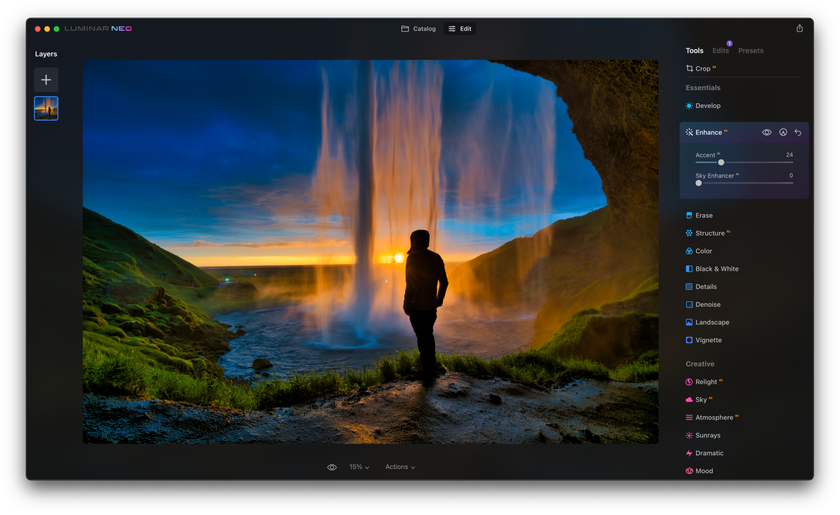
2. Apple Photos
O Apple Photos vem instalado em todos os computadores Mac e oferece ferramentas de edição simples para melhorar suas fotografias rapidamente. Ele também é um ótimo local para armazenar suas imagens, permitindo que você organize as fotos por data ou em pastas. Ajustes básicos, como correção de cores, brilho, saturação e contraste, podem ser feitos com o clique de um botão.
Prós: O Photos é simples de usar e funciona como um sistema de organização e editor de fotos ao mesmo tempo. As ferramentas para edição de fotos são as mesmas no desktop e no aplicativo iOS, portanto, a interface é especialmente simples para os usuários da Apple.
Contras: O Photos está disponível apenas para Mac e iOS, com ferramentas muito limitadas. Ele não oferece suporte a camadas ou ajustes avançados, ao contrário do Photoshop.
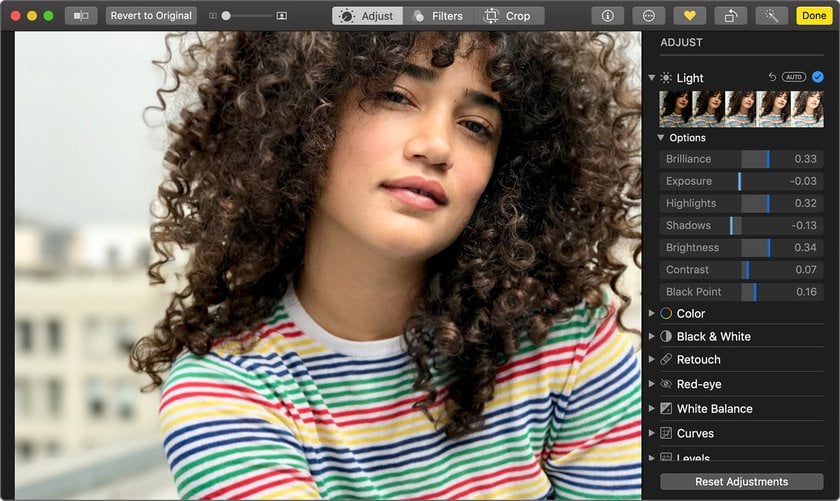
3. Microsoft Windows 10 Photos
O aplicativo Microsoft Windows 10 Photos é um dos melhores softwares gratuitos de edição de fotos, como o Photoshop. Ele está incluído em qualquer sistema operacional Windows 10. Assim como o Apple Photos, o Windows 10 Photos também funciona como um sistema de organização de fotos. Ele exibe automaticamente todas as imagens salvas na pasta Imagens e facilita a importação de imagens armazenadas em outras pastas também. A opção de correção com um clique melhora instantaneamente a cor, o brilho e o contraste e altera os filtros. A edição em lote também está disponível.
Prós: O 10 Photos é excelente para usuários do Windows que não desejam instalar programas extras. A interface intuitiva é perfeita para fotógrafos iniciantes que não precisam de opções avançadas.
Contras: Esse software está disponível apenas para Windows 10 e oferece funcionalidade limitada para fotógrafos profissionais.
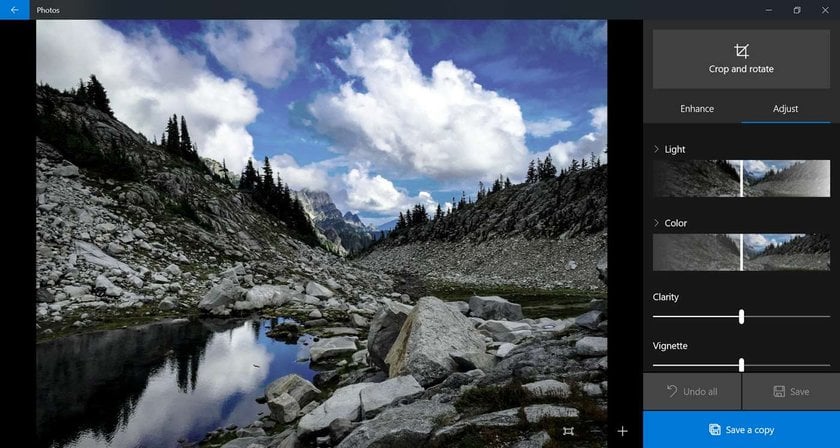
4. GIMP
Talvez o software gratuito mais conhecido para editar fotos como o Photoshop, o GIMP, exista há muito tempo e seja um dos primeiros programas que vêm à mente de muitas pessoas quando pensam em "Photoshop gratuito para PC". É um programa de código aberto disponível para Windows, Mac e Linux, e o site oficial oferece muitos tutoriais úteis. A equipe do GIMP fez um ótimo trabalho em termos de compatibilidade: você pode trabalhar com todos os formatos de arquivo populares sem nenhum problema.
Prós: O GIMP inclui recursos avançados, como máscaras de camada e filtros. Há muitos complementos para download que atendem às suas necessidades. Tanto os fotógrafos quanto os designers gráficos encontrarão as ferramentas necessárias para realizar a maioria de seu trabalho, e o GIMP suporta uma ampla variedade de formatos de arquivo. Como ponto positivo, ele suporta plug-ins baixados da Internet. Devido a seus baixos requisitos de sistema, esse programa pode ser executado até mesmo nos PCs mais desatualizados.
Contras: A interface não é tão intuitiva quanto a da Adobe.
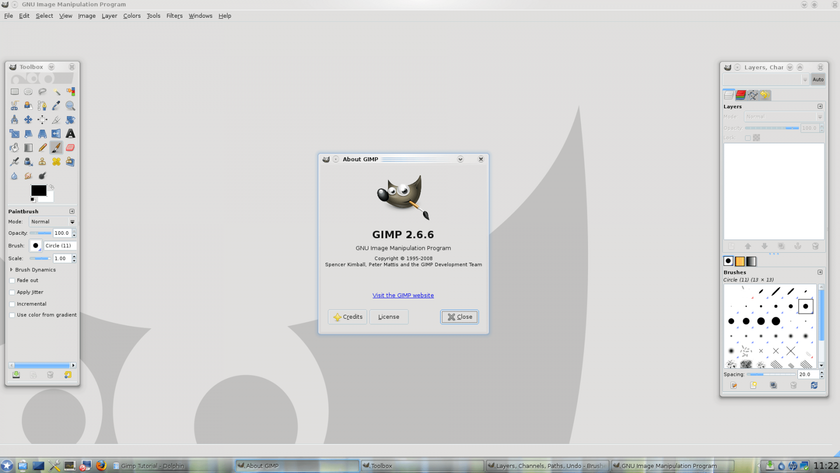
5. Photo Pos Pro
O Photo Pos Pro é um editor de fotos gratuito, como o Photoshop, que pode fazer tudo, desde retocar fotos até fazer colagens e criar cartões de visita. Ele permite que você edite imagens existentes e inicie novos projetos do zero.
Prós: O Photo Pos Pro é excelente para iniciantes, reconhece arquivos RAW, oferece a opção dos modos Novato ou Especialista e ajuda você a se familiarizar com o fluxo de trabalho.
Contras: Para desbloquear todos os recursos, você precisa comprar a versão Premium por US$ 30. Há duas interfaces, mas se você escolher o modo Novato, não poderá trabalhar com camadas.
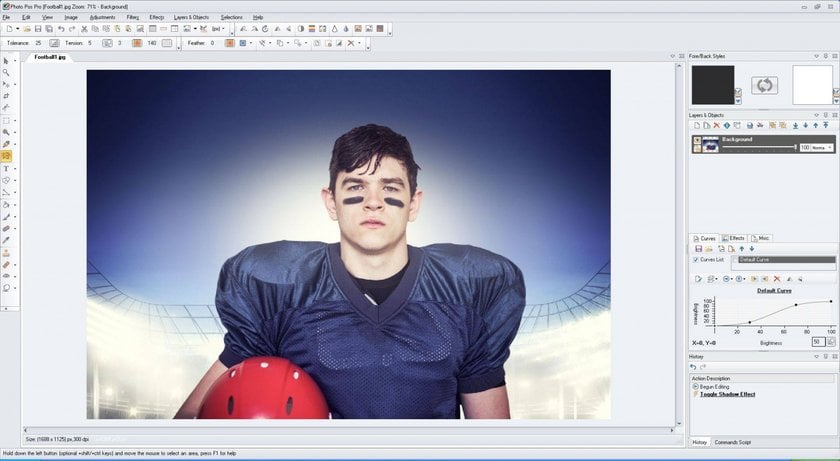
6. Raw Therapee
O Raw Therapee é um programa de edição de fotos de código aberto que é ótimo para iniciantes. Com apenas alguns cliques, você pode classificar instantaneamente as fotografias, melhorar a exposição, ajustar o equilíbrio de cores e branco, aumentar a nitidez e muito mais. O Raw Therapee também oferece a opção de criar colagens e adicionar molduras às suas fotos.
Prós: Você pode baixar extensões de acordo com suas necessidades. É um excelente editor de fotos básico para iniciantes e foi projetado especificamente para funcionar sem atrasos em computadores mais lentos. Três perfis básicos de retoque (a versão de predefinições do Raw Therapee) oferecem uma maneira ainda mais rápida de melhorar as imagens.
Contras: Como o número de usuários é limitado em comparação com outros programas de edição de fotos, não há muitos tutoriais disponíveis. A desvantagem desse programa pode ser considerada uma interface complexa, que será difícil de usar para iniciantes, mas que permite manipulações complexas com fotos.
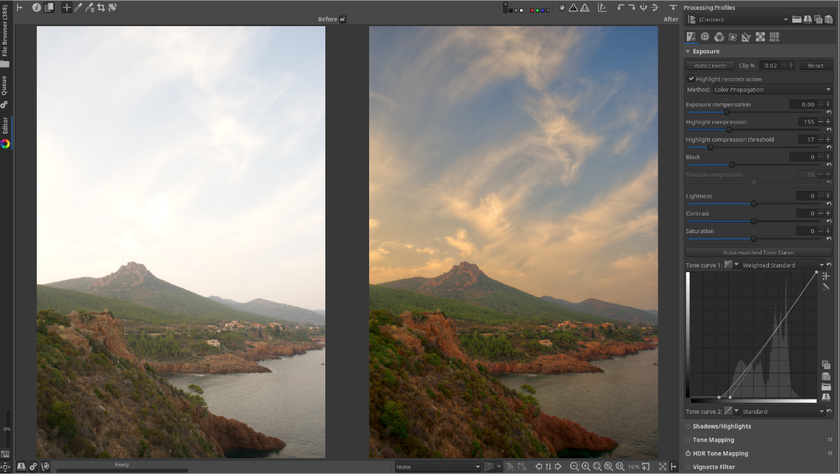
7. Pixlr
O Pixlr é único por ser um editor de fotos totalmente baseado na Web. Ele permite que você faça ajustes básicos, como vinhetas, correção de cores, saturação, contraste e molduras. A versão móvel facilita a edição de fotos em qualquer lugar.
Prós: O Pixlr é uma boa opção para quem não tem espaço para baixar programas extras no computador. A interface é fácil de usar e lembra o Photoshop Elements. O Pixlr suporta até mesmo camadas, o que é difícil de encontrar em um editor on-line.
Contras: A vantagem desse programa também é a interface amigável, rica em ferramentas eficazes e a possibilidade de vinculação ao armazenamento em nuvem. As ferramentas inteligentes ajudam a automatizar ações repetitivas. Você precisará de uma conexão constante com a Internet para editar fotos usando o Pixlr. Se você usar o Pixlr Editor original, também precisará do Flash para que ele funcione. No entanto, o novo Pixlr X é executado em HTML5.
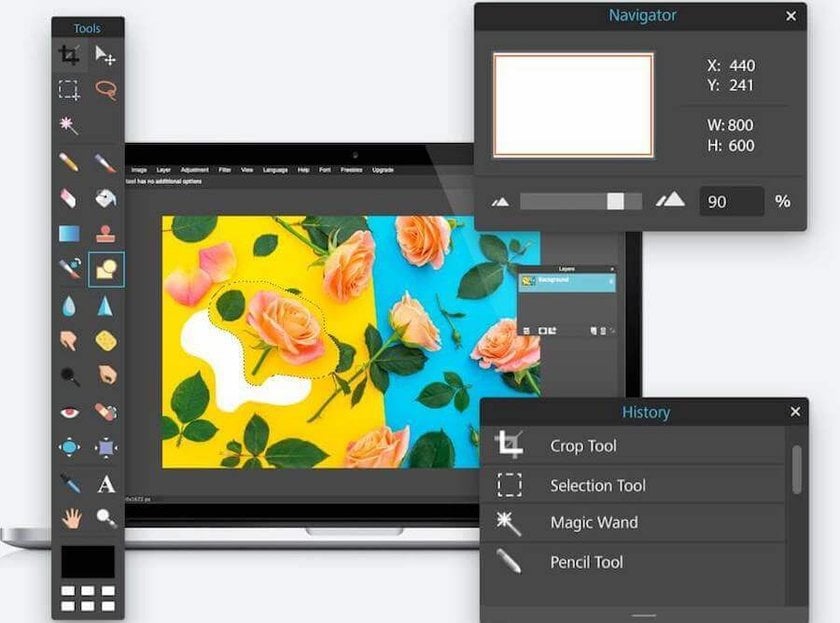
8. Paint.NET
O Paint.NET foi originalmente criado como uma alternativa ao Microsoft Paint, mas desde então se tornou um editor de fotos simples. Ele inclui ferramentas básicas que oferecem a capacidade de editar usando camadas, curvas e níveis. Embora as ferramentas e os filtros sejam limitados, você pode baixar extensões gratuitas para aumentar a versatilidade. Como o Paint.NET é usado por um grande número de pessoas, há muitos fóruns onde você pode encontrar tutoriais.
Prós: O Paint.NET é simples de usar para iniciantes e oferece ferramentas básicas de edição de fotos para aqueles que não precisam de nenhum detalhe. Ele tem uma interface amigável. Você pode instalá-lo gratuitamente e usá-lo indefinidamente.
Contras: esse software tem funcionalidade limitada e está disponível apenas para sistemas operacionais Windows.
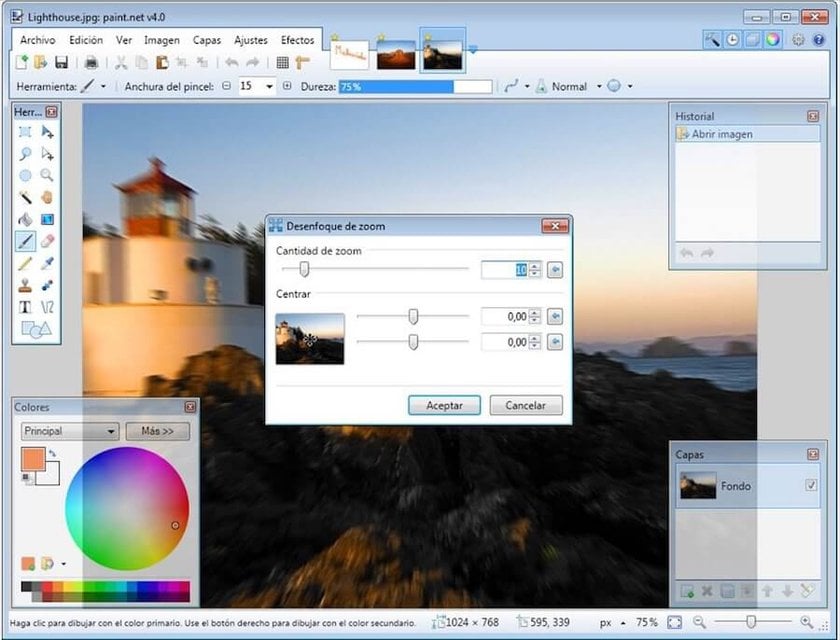
9. Darktable
O Darktable é um editor de imagens frequentemente comercializado como uma alternativa ao Lightroom, embora ofereça funcionalidade limitada em comparação com os produtos da Adobe. No entanto, ele oferece ótimas ferramentas para aprimoramento básico de imagens, o que é um bom ponto de partida para iniciantes. Ele também permite que você crie e salve predefinições, facilitando a edição com um clique.
Prós: O Darktable oferece uma interface simples que permite aos usuários corrigir instantaneamente as cores, aplicar filtros e ajustar o brilho e o contraste. A interface é praticamente idêntica à do Lightroom. Embora muitos programas de edição de fotos estejam disponíveis apenas para Mac e Windows, o Darktable também está disponível para Linux.
Contras: Não há ferramentas suficientes para fotógrafos profissionais, e o Darktable pode apresentar bugs e travar se os arquivos forem muito grandes.
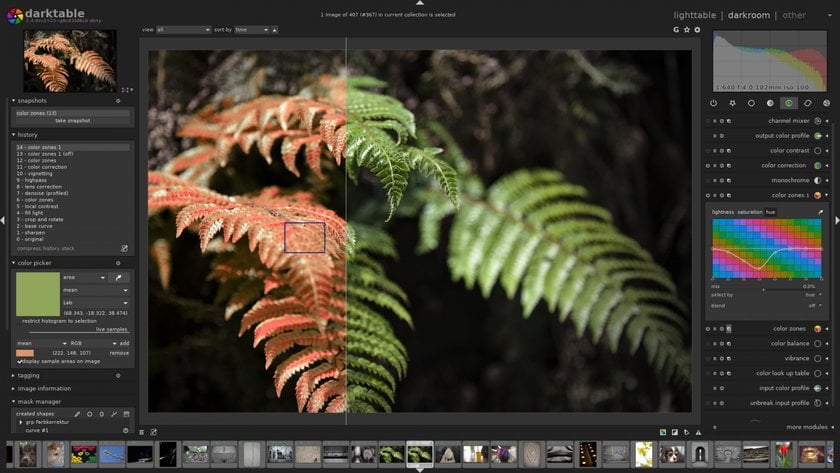
10. LightZone
O LightZone é um editor de fotos gratuito que permite aos usuários realizar instantaneamente correções básicas de cores, ajustar o equilíbrio de branco e melhorar a exposição.
Prós: Esse é um programa fácil de usar, ótimo para iniciantes e para aqueles que não fazem muitos ajustes em suas fotografias. Embora seja um editor básico, ele ainda suporta arquivos RAW. O LightZone está disponível para Windows, Mac e Linux.
Contras: O LightZone não tem uma ferramenta real para camadas; em vez disso, oferece uma alternativa que inclui ferramentas de empilhamento umas sobre as outras. As ferramentas de edição de fotos são muito básicas, e a correção de cores não é tão boa quanto a de outros editores gratuitos. Se você não souber como usar determinadas ferramentas do programa, não há muita ajuda disponível. Se um fotógrafo tiver um bom conhecimento do software especializado, somente a qualidade do material de origem e o espaço de sua imaginação se tornarão a estrutura dentro da qual as fotografias serão corrigidas, sua qualidade melhorada e estilizações requintadas criadas.
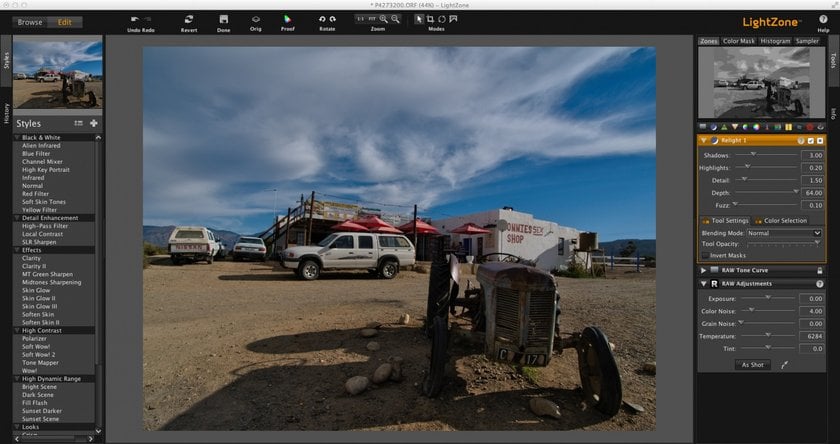
11. PhotoScape X
Embora o PhotoScape X seja comercializado principalmente como um editor de fotos, ele faz muito mais. Oferece suporte à edição em lote, capturas de tela, GIFs animados, processamento de imagens RAW, união de imagens e outros recursos. O PhotoScape X facilita a adição de texto e gráficos às imagens e oferece muitos dos mesmos pincéis e ferramentas do Photoshop.
Advanced yet easy-to-use photo editor
Get Luminar Neo NowPrós: Ótimo para iniciantes, o PhotoScape X oferece muitos filtros e ferramentas fáceis de usar para melhorar qualquer imagem e inspirar a criatividade.
Contras: Alguns usuários acham a interface desordenada e confusa para navegar no início, e o Photoscape X pode ficar lento quando confrontado com arquivos grandes. As ferramentas de seleção são limitadas, o que dificulta a edição de apenas algumas partes de uma imagem.
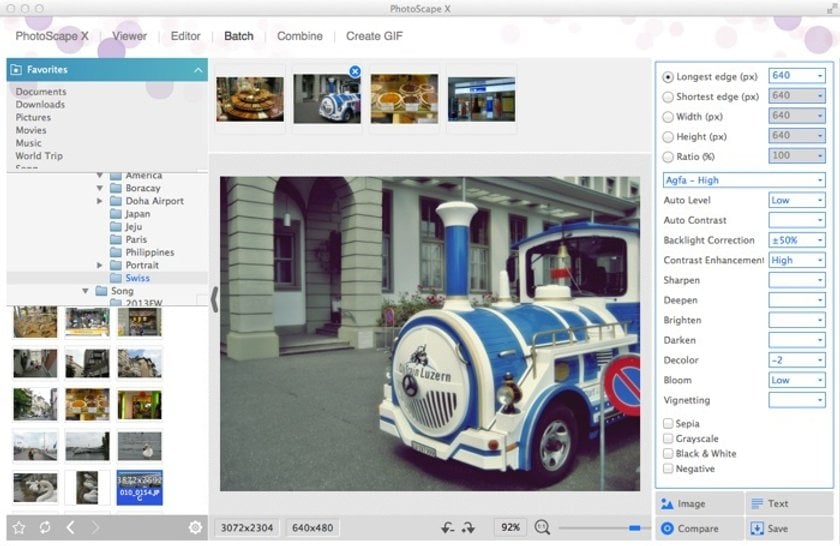
12. Fotopeia
O Photopea é outro editor de fotos on-line que não exige que os usuários façam download de nenhum software. Ele é compatível com vários formatos de arquivo, inclusive PSD, mas não oferece todas as ferramentas de edição do Photoshop.
Prós: A interface é semelhante à do Photoshop Elements, o que facilita a mudança sem uma grande curva de aprendizado. O Photopea oferece suporte à edição de camadas em arquivos PSD importados e facilita a melhoria instantânea das fotos com ajustes básicos. Ele também é compatível com gráficos rasterizados e vetoriais!
Contras: Como esse é um programa gratuito, há muitos anúncios. Para removê-los, você precisará pagar US$ 9 por mês. Você também precisará estar conectado à Internet para usar o Photopea, e a remoção de grandes áreas das fotografias (como um fundo inteiro) não funciona muito bem.
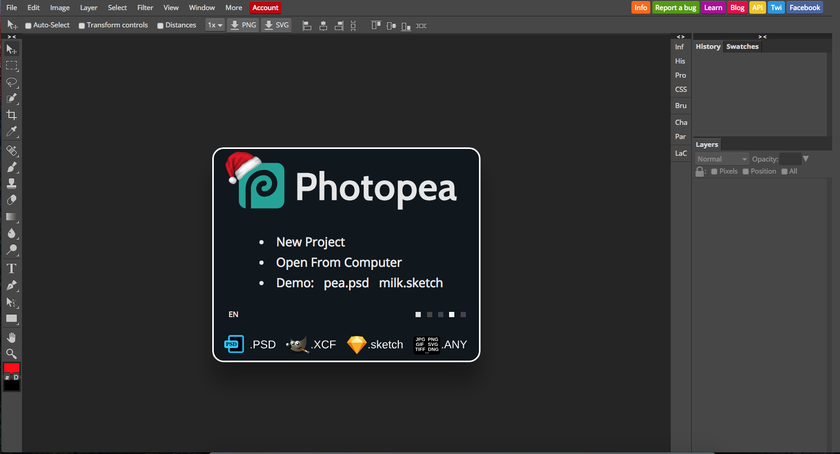
13. InPixio
O InPixio é, na verdade, uma coleção de softwares que começa com o Photo Editor e inclui cinco outros programas: Photo Focus, Photo Clip, Photo Eraser, Photo Maximizer e Photo Cutter. A versão gratuita do InPixio é simples de usar e oferece uma variedade de filtros, molduras e texturas para melhorar suas imagens.
Prós: O InPixio inclui muitos filtros de um clique que podem transformar instantaneamente uma foto. Esse programa é fácil de usar para iniciantes, pois não inclui muitas ferramentas de edição avançadas.
Contras: A versão gratuita do InPixio é muito limitada. Se você quiser a versão completa, terá de pagar US$ 30. Apenas alguns dos programas adicionais são compatíveis com o Mac, portanto, para aproveitar ao máximo o InPixio, você precisará usar o Windows.
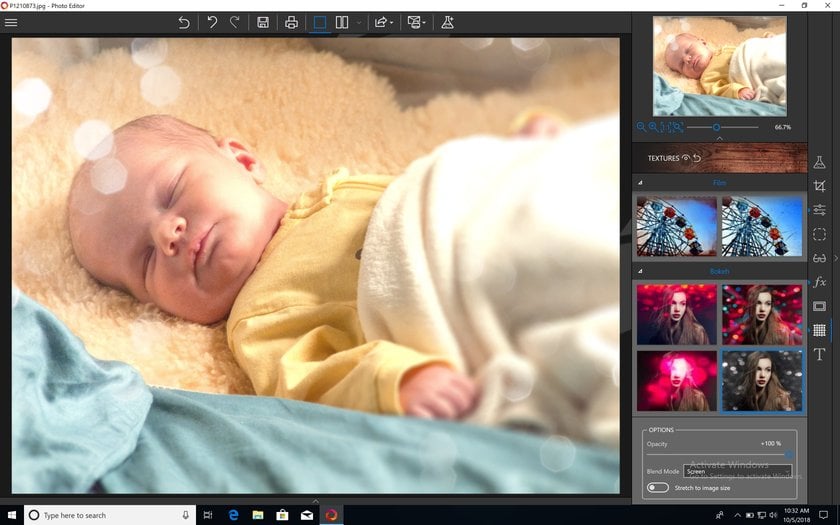
14. Polarr
O Polarr é um programa simples de edição de fotos que visa aprimorar as imagens com filtros. Há muitos filtros para escolher, permitindo que os usuários aperfeiçoem suas imagens com apenas um clique. Além dos filtros já incluídos no programa, os usuários podem criar e salvar seus próprios filtros se adquirirem a versão Pro.
Prós: O Polarr também oferece um aplicativo para iOS e Android, o que torna rápida e fácil a edição de fotos em qualquer lugar. O design simples torna o Polarr perfeito para fotógrafos iniciantes que desejam uma edição rápida sem excesso de recursos. A ferramenta de edição de pele facilita a suavização de imperfeições.
Contras: Se você quiser todos os recursos, precisará pagar uma taxa mensal de US$ 2,50. Além de uma variedade de filtros diferentes, o Polarr não possui ferramentas avançadas de edição de imagens. Ao editar fotos maiores, o programa pode ficar lento.
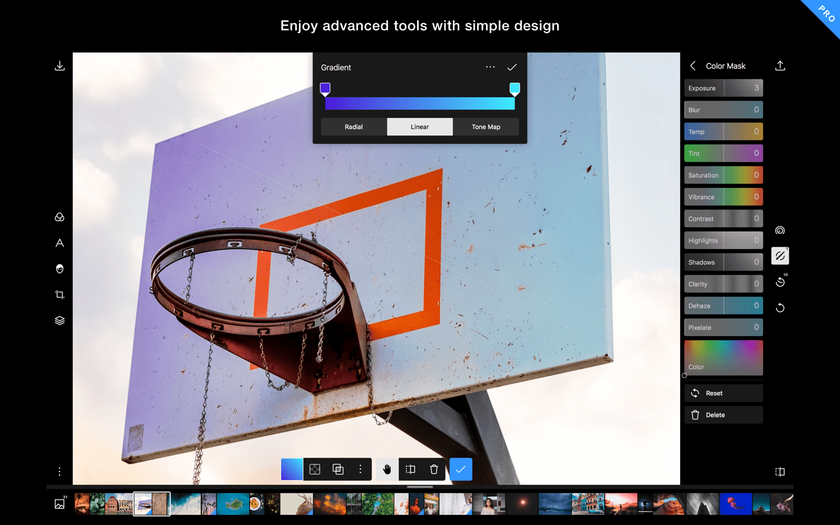
15. InkScape
O InkScape é voltado principalmente para designers gráficos que desejam trabalhar com imagens vetoriais. Em vez de ser comercializado como uma alternativa ao Photoshop, ele se parece mais com uma alternativa ao Illustrator. Mesmo assim, você pode usá-lo para fazer ajustes básicos em fotografias, como cortar, recortar e colar. Também é uma ótima maneira de converter fotografias em imagens vetoriais!
Prós: O InkScape é excelente para designers gráficos que precisam das ferramentas de desenho e pintura encontradas em programas como o Photoshop e o Illustrator. O Inkscape também oferece suporte a imagens vetoriais.
Contras: Ao trabalhar com arquivos grandes, o InkScape tende a ficar lento ou, às vezes, travar. Se você for mais um fotógrafo do que um designer gráfico, o InkScape pode parecer limitado.
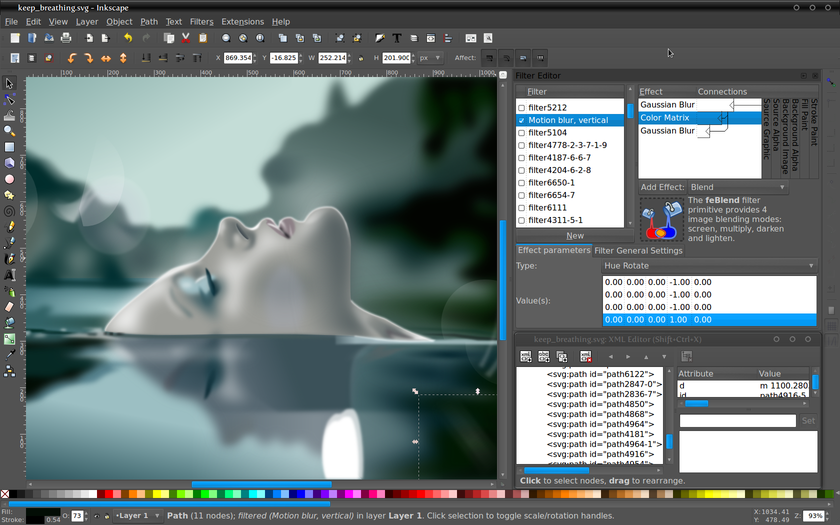
16. Krita
O Krita é outro programa voltado para ilustradores e designers gráficos e oferece muitas das mesmas ferramentas do Adobe Illustrator. No entanto, ele é compatível com arquivos PSD, portanto, é excelente para designers que costumam recorrer ao Photoshop.
Prós: A interface é semelhante à do Photoshop, o que facilita a mudança. No Krita, você pode trabalhar em vários projetos ao mesmo tempo, e há muitos efeitos diferentes para escolher. O Krita também é compatível com tablets de desenho, o que o torna ideal para pintura digital e esboços.
Contras: O Krita não é compatível com arquivos RAW. É melhor para produzir projetos do zero do que para editar imagens existentes em um sentido tradicional.
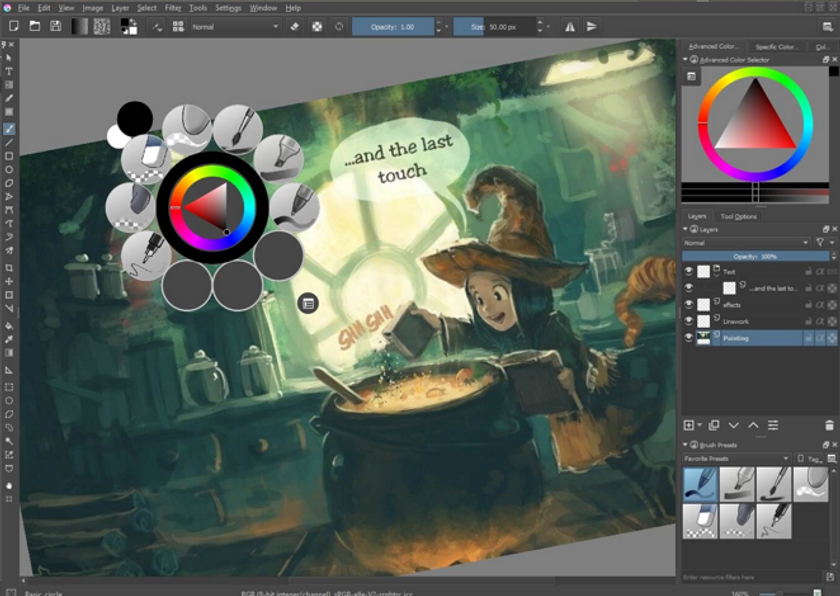
17. Pixelmator (avaliação gratuita)
O Pixelmator é um software simples de edição de fotos para Mac e uma das melhores alternativas gratuitas ao Adobe Photoshop. Ele permite que você edite imagens existentes ou crie um novo projeto a partir de um documento em branco. O painel de ferramentas do Pixelmator é muito parecido com o do Adobe Photoshop, o que facilita a mudança tanto para iniciantes quanto para especialistas. No entanto, ele não tem os recursos avançados que o Photoshop oferece.
Prós: A interface é limpa e fácil de navegar, e há uma variedade de filtros para melhorar qualquer imagem instantaneamente. O Pixelmator também oferece várias ferramentas para pintura digital, o que falta em outros aplicativos de edição de fotos.
Contras: O Pixelmator está disponível apenas para Mac. Ele é gratuito por um período de avaliação de 30 dias, após o qual você precisará pagar uma taxa única de US$ 30. Uma versão mais recente, chamada Pixelmator Pro, está disponível por US$ 40. O Pixelmator só permite que os usuários trabalhem em um projeto por vez e não é compatível com arquivos RAW.
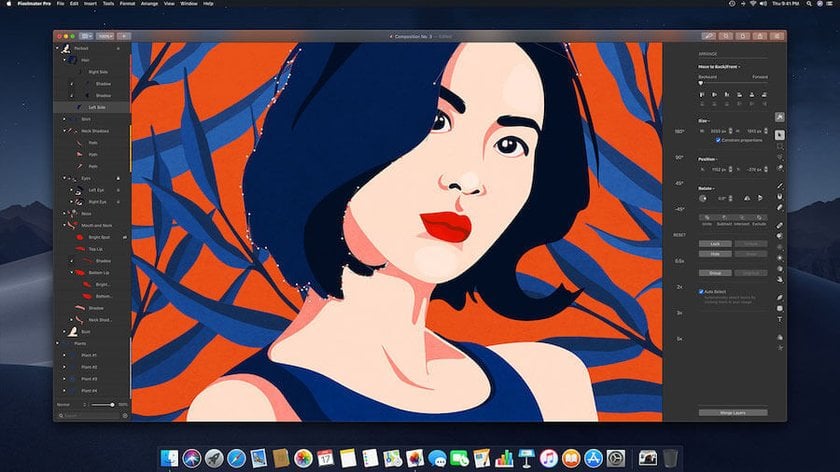
Conclusão: Escolha Seu Editor Gratuito Como O Photoshop
O Photoshop é um ótimo programa, mas muitas pessoas não conseguem justificar o preço elevado. Se você está procurando um editor de fotos simples ou precisa de ferramentas mais avançadas, há muitas alternativas gratuitas para o Photoshop por aí. Um desses 17 programas certamente fornecerá as ferramentas de que você precisa para aperfeiçoar sua arte.
PERGUNTAS FREQUENTES
Existe uma edição gratuita do Photoshop disponível?
Sim, a Adobe oferece uma avaliação gratuita do Photoshop por tempo limitado. Entretanto, após o período de avaliação, você precisará adquirir uma assinatura para continuar usando a versão completa do software.
Qual é o processo para habilitar o acesso gratuito ao Photoshop?
Você pode obter acesso gratuito ao Photoshop fazendo o download da versão de avaliação no site oficial da Adobe. Após o download, você pode instalar e usar o software durante o período de avaliação.
A utilização do Photoshop sem pagamento está dentro dos limites legais?
Usar o Photoshop sem comprar uma assinatura ou após o término do período de avaliação, sem fazer os pagamentos necessários, é considerado ilegal. Sempre verifique se você está usando o software dentro dos termos definidos pelo provedor.
Existe uma maneira de editar imagens usando o Photoshop sem incorrer em custos?
A principal maneira de usar o Photoshop sem incorrer em custos é utilizando sua versão de avaliação gratuita. No entanto, quando a versão de avaliação expirar, você precisará pagar pelo acesso contínuo. Se estiver procurando alternativas, considere o Luminar Neo, que oferece uma opção de compra única, eliminando a necessidade de taxas de assinatura recorrentes.